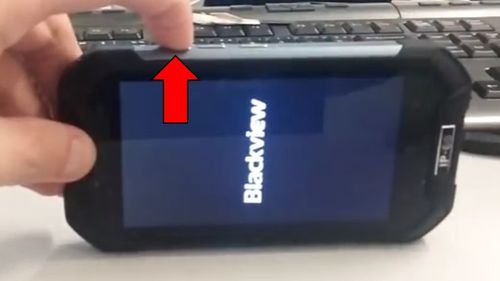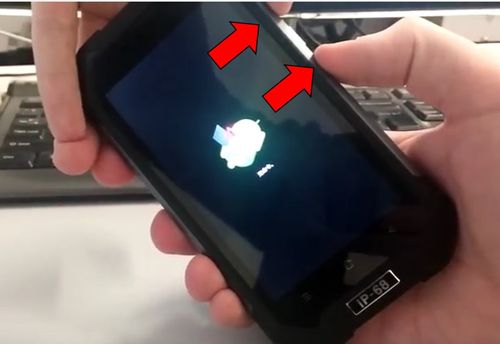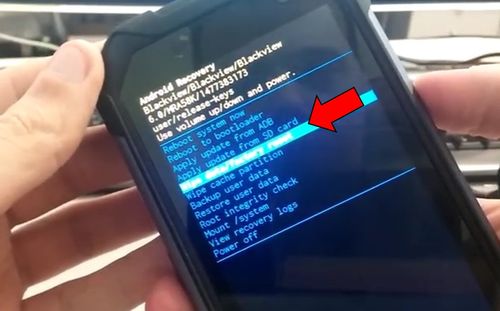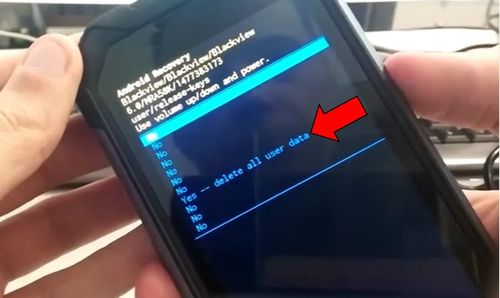- Blackview BV6000 хард ресет и сброс настроек
- Blackview BV6000 хард ресет
- Посмотрите на эти материалы:
- Принудительная перезагрузка BLACKVIEW BV5900
- Первый метод:
- Blackview BV5000 как сделать hard reset
- Что такое Хард ресет на Андроид
- Как сделать хард ресет на Blackview BV5000
- Blackview BV5000 как сделать hard reset видео
- Принудительная перезагрузка BLACKVIEW BV6800 Pro
- Первый метод:
- Принудительная перезагрузка BLACKVIEW A60
- Первый метод:
Blackview BV6000 хард ресет и сброс настроек
Мы подготовили подробную инструкцию, как сделать хард ресет Blackview BV6000. Более того, вы можете использовать наше руководство, чтобы сбросить настройки на любом смартфоне компании Blackview. Принцип выполнения хард ресет одинаковый для всех моделей.
Blackview BV6000 интересен в первую очередь своим ударопрочным, водонепроницаемый и защищенным корпусом. Также он предлагает достойную производительность и интересные функции.
Если с точки зрения физической надежности Blackview BV6000 не вызывает никаких вопросов, то внутри смартфона могут возникнуть проблемы. Как известно, Android является не идеальной операционной системой, поэтому время от времени появляются различные ошибки и неисправности.
Хард ресет Blackview BV6000 позволяет решить практически все программные проблемы. Тем не менее, вы должны помнить, что сброс настроек удаляет все пользовательские данные. Мы говорим о всех файлах, которые хранятся на внутренней памяти мобильного устройства, например, контакты, сообщения, приложения, фотографии и прочее. Обязательно создайте резервную копию данных, прежде чем делать сброс настроек Blackview BV6000.
Итак, приступим к самой инструкции!
Blackview BV6000 хард ресет
1. Первое, что вы должны сделать, это выключить смартфон.
2. Дальше зажмите клавишу Громкость Вверх и Питания, как показано на изображении ниже.
3. Держите кнопки одновременно до тех пор, пока не загорится экран с логотипом Blackview. Сразу же после этого отпускаете кнопку Питания, но продолжаете держать Громкость Вверх.
4. Затем вы увидите робота с китайскими символами, как на изображении ниже. Зажмите кнопку Питания, и один раз нажмите Громкость Вверх.
5. В новом меню вам нужно выбрать опцию «Wipe data/factory reset».
6. Теперь выберите «Yes – delete all user data».
7. Подождите, пока очистка смартфона завершится.
8. Нажмите «Reboot system now», чтобы перезагрузить смартфон.
Вот и все! Хард ресет Blackview BV6000 выполнен. Это самый простой и действенный способ сбросить смартфон к заводским настройкам.
Уважемый читатель! Если вдруг описанный в статье метод Вам не помог — помогите, пожалуйста, остальным — напишите как Вы справились с проблемой или задайте вопрос. Кстати, ответ на Ваш вопрос, возможно, уже есть в комментариях.
Пожалуйста, не оставайтесь равнодушными — поделитесь с людьми полезной информацией. Если знаете ответ на имеющийся вопрос — напишите, пожалуйста, кому-то информация очень пригодится. Заранее спасибо!
Посмотрите на эти материалы:
Понравилась статья? Поделитесь с друзьями в социальных сетях!
Источник
Принудительная перезагрузка BLACKVIEW BV5900
Как сбросить установки до заводских на BLACKVIEW BV5900? Как стереть все данные на BLACKVIEW BV5900? Как обойти блокировку экрана на BLACKVIEW BV5900? Как восстановить установки по умолчанию на BLACKVIEW BV5900?
В текущем туториале показаны все методы основного сброса BLACKVIEW BV5900. Узнайте как выполнить Жесткий Сброс с помощью аппаратных кнопок и настроек Android 9.0 Pie . Как результат ваш BLACKVIEW BV5900 будет как новый и ваш процессор MediaTek Helio A22 (MT6761) будет работать быстрее.
Первый метод:
- Во-первых, выключите BLACKVIEW BV5900 , нажав кнопку питания, и в меню коснитесь Выключить.
- Затем нажмите и удерживайте несколько секунд кнопку увеличения громкости + питание .
- Отпустите все удерживаемые кнопки, когда появится Boot Mode .
- В этом режиме выберите Recovery , используя Volume Up для навигации и Volume Down, чтобы принять его.
- Когда появится изображение робота Android, нажмите кнопку увеличения громкости и кнопку питания.
- В этом меню выберите wipe data/factory reset. Здесь используйте клавиши регулировки громкости для прокрутки вниз и подтверждения кнопкой Power.
- Чтобы удалить все ваши личные файлы, вам нужно выбрать yes. Этот процесс не может быть отменен!
- Когда главное меню появится снова, выберите reboot system now.
- Отлично сработано!
Если Вам помогло это решение, поделитесь им с другими чтобы помочь им, и подписывайтесь на наши страницы в Facebook, Twitter and Instagram
Источник
Blackview BV5000 как сделать hard reset
Думаете о том как сделать Hard reset на Blackview BV5000? Есть 2 способа сделать хард ресет на Blackview BV5000. Первый способ очень быстрый – всего 3 клика, второй способ немного сложнее, но подойдёт в любых ситуациях, например когда вы забыли пароль, пин-код или графический ключ от вашего смартфона.
Что такое Хард ресет на Андроид
Это полный сброс, все настройки станут по умолчанию. До того как вы решитесь сделать полный сброс, скопируйте ваши контакты, фотографии и другие файлы в безопасное место.
Как сделать хард ресет на Blackview BV5000
Начнём с быстрого варианта. Заходим в раздел Настройки -> Резервное копирование и сброс — Сброс настроек.
Если вам не удалось повторить первый вариант из-за наличия графического ключа, который вы забыли.
- Выключите телефон или вытащите аккумулятор и вставьте обратно если не можете выключить;
- Одновременно нажмите и удерживайте кнопку питания и громкость вверх, после этого вы попадёте в Recovery menu;
- При появлении логотипа на экране – отпустите клавишу питания, но удерживайте кнопку громкость вверх;
- Вы попали в меню Android Recovery. Перемещение по данному меню производится с помощью кнопок громкости, кнопка питания подтверждает выбор;
- Выберете пункт «Wipe data/factory reset» – что означает стереть все данные;
- Выберете Yes –deletealluserdata для подтверждения;
- Через несколько секунд процесс очистки закончится и вы снова попадёте в меню Recovery;
- Выберете пункт Reboot system now;
Вы сделали Хард ресет на Blackview BV5000 выполнен. Все пароли и графический ключ сброшены. Ничего сложного, по нашей инструкции справится даже новичок. Однако если у вас остались вопросы оставьте их через систему комментариев.
Blackview BV5000 как сделать hard reset видео
Источник
Принудительная перезагрузка BLACKVIEW BV6800 Pro
Как сбросить установки до заводских на BLACKVIEW BV6800 Pro? Как стереть все данные на BLACKVIEW BV6800 Pro? Как обойти блокировку экрана на BLACKVIEW BV6800 Pro? Как восстановить установки по умолчанию на BLACKVIEW BV6800 Pro?
В текущем туториале показаны все методы основного сброса BLACKVIEW BV6800 Pro. Узнайте как выполнить Жесткий Сброс с помощью аппаратных кнопок и настроек Android 8.1 Oreo . Как результат ваш BLACKVIEW BV6800 Pro будет как новый и ваш процессор MediaTek MT6750T будет работать быстрее.
Первый метод:
- Сначала выключите устройство, нажав кнопку питания на пару секунд.
- Затем нажмите и удерживайте несколько секунд клавиши увеличения громкости и питания .
- Когда появится режим загрузки, отпустите все кнопки.
- В этом режиме используйте Volume Up, чтобы выбрать «Recovery», и один раз нажмите Volume Down .
- Когда появится изображение Andorid Robot, нажмите клавишу увеличения громкости + питания.
- В этом режиме выберите «wipe data/factory reset». Используйте клавиши громкости для прокрутки вниз и кнопку питания, чтобы подтвердить это.
- После этого выберите «yes» и нажмите клавишу питания один раз.
- В конце выберите «reboot system now» с помощью кнопки питания.
- Отлично сработано!
Если Вам помогло это решение, поделитесь им с другими чтобы помочь им, и подписывайтесь на наши страницы в Facebook, Twitter and Instagram
Источник
Принудительная перезагрузка BLACKVIEW A60
Как сбросить установки до заводских на BLACKVIEW A60? Как стереть все данные на BLACKVIEW A60? Как обойти блокировку экрана на BLACKVIEW A60? Как восстановить установки по умолчанию на BLACKVIEW A60?
В текущем туториале показаны все методы основного сброса BLACKVIEW A60. Узнайте как выполнить Жесткий Сброс с помощью аппаратных кнопок и настроек Android 8.1 Go Edition . Как результат ваш BLACKVIEW A60 будет как новый и ваш процессор MediaTek MT6580A будет работать быстрее.
Первый метод:
- Во-первых, выключите мобильный телефон, нажав кнопку питания на пару секунд.
- После этого удерживайте несколько секунд клавиши увеличения громкости и питания .
- Отпустите все кнопки, когда вы увидите информацию о режиме загрузки.
- В этом режиме выберите Recovery , используя Volume Up для навигации и Volume Down, чтобы принять его.
- Если появится изображение робота Android, нажмите клавишу увеличения громкости + кнопка питания.
- Теперь используйте кнопки wipe data/factory reset громкости, чтобы выбрать wipe data/factory reset и один раз нажмите кнопку питания .
- Затем выберите да из меню и нажмите кнопку питания.
- Наконец, выберите систему перезагрузки с помощью клавиши питания.
- Отлично сработано! Ваш телефон будет разблокирован, поэтому не забудьте создать новый пароль для защиты вашего смартфона.
Если Вам помогло это решение, поделитесь им с другими чтобы помочь им, и подписывайтесь на наши страницы в Facebook, Twitter and Instagram
Источник